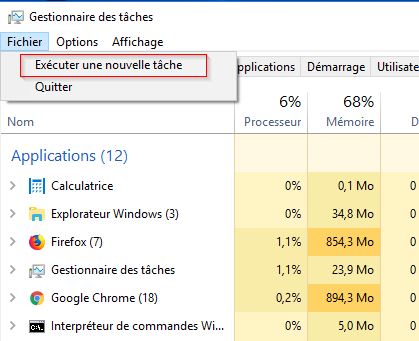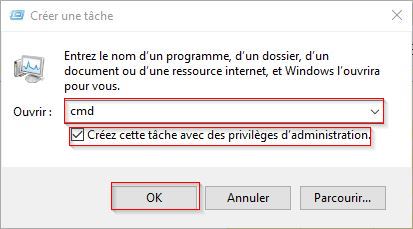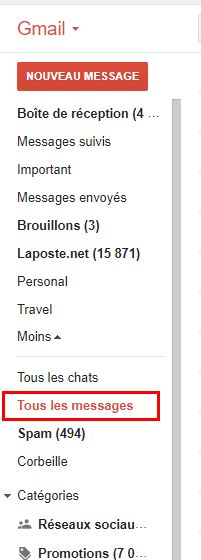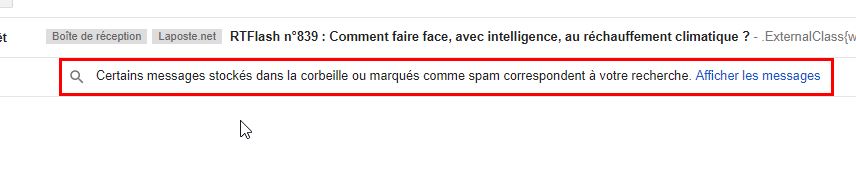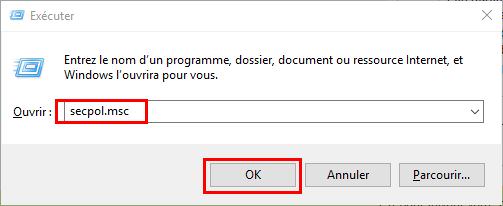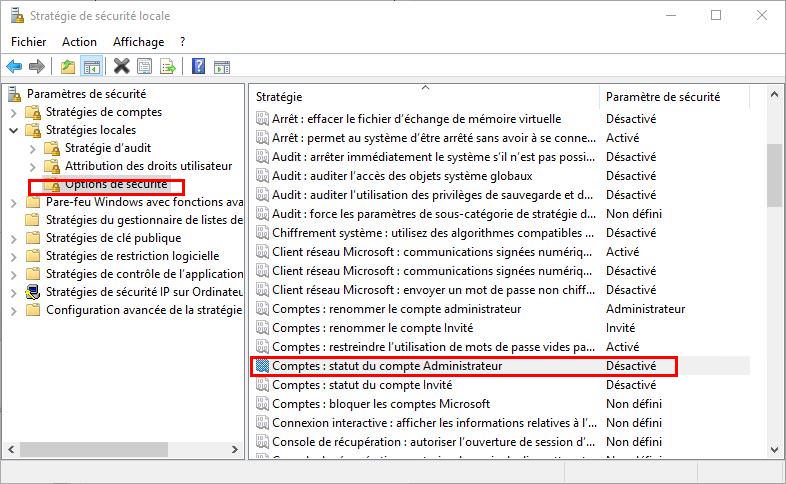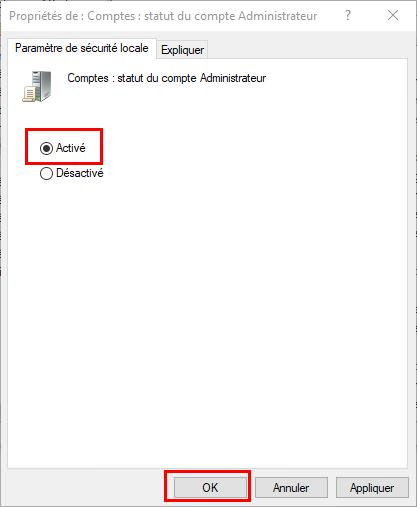David Jovanovic
Toutes mes réponses sur les forums
-
AuteurMessages
-
15 juillet 2018 à 12 h 30 min #4344
Comment tu peux débrancher le CPU sans toucher au ventirad ? Ou alors tu veux dire que tu as débranché le cable d’alim du ventirad ? Essaie de mettre ta barrete mémoire sur l’autre slot au cas où… Attention aussi de ne pas utiliser un tournevis aimenté, ce n’est pas très bon d’apporhcer un aimant sur des composants.
Sinon faut tester avec une autre barrete mais je dirais problème de CPU.
15 juillet 2018 à 9 h 07 min #4342Tu as nettoyé et dépoussiéré avec ce type de bombe air sec ? tu as complètement débranché ventilo + CPU ?
Tu peux toujours essayer de vider le restant d’électricité dans le PC : tu débranches le cordon d’alim, tu patientes 10 secondes puis appuies sur le bouton marche/arrêt, cordon débranché. Ensuite tu rebranches et rallumes le PC mais je doute que cela soit suffisent.
Au vu des indicateurs LED et à ton diag je pense à un pb de CPU et le reset ne fera pas grand chose non plus. Si tu arrives à te trouver un cavalier, tu peux toujours essayer en suivant la manip de la doc :
Réinitialiser le BIOS aux valeurs par défaut
1. Eteignez l’ordinateur et débranchez le câble d’alimentation de la prise
électrique.
2. Utilisez un couvercle de cavalier pour fermer JBAT1 pour environ 5-10 secondes.
3. Enlevez le couvercle de cavalier du JBAT1.
4. Branchez de nouveau le câble d’alimentation à votre ordinateur et allumez-le.14 juillet 2018 à 22 h 15 min #4340Bonjour qu’est ce que tu as demonté et nettoyé plus précisément? Tu as nettoyé avec quoi ? Ça ressemble à un pb de processeur ou RAM..
14 juin 2018 à 10 h 42 min #4330Il faut essayer cette manipulation : Réparer et réinitialiser votre Sony Xperia avec le logiciel Xperia Companion
10 juin 2018 à 18 h 33 min #4325Ok, peux tu faire un clic droit puis Propriété sur ta connexion réseau sans fil et faire une capture d’écran de la fenêtre des propriété de ta carte réseau et la poster ici
10 juin 2018 à 16 h 30 min #4323Bonjour,
Quelle est ta version de Windows ? Que te marque t il si tu fais un clic droit sur l’icône réseau puis diagnostiquer ?7 juin 2018 à 18 h 47 min #4320Ok oui effectivement c’est ce qui est le plus judicieux. Si tu l’as acheté il y a 4 mois il doit être encore sous garantie, ca ne vaut pas le coup de s’embêter
7 juin 2018 à 15 h 34 min #4318Bonjour,
As-tu essayé un hard reset comme indiqué sur le site d’Asus (partie concernant le modèle ZE554KL) ? https://www.asus.com/fr/support/FAQ/1006346/
5 juin 2018 à 8 h 18 min #4317Nicodem24, idem que pour Libellule, merci de communiquer la marque/modèle de ton PC et ta version de Windows pour que nous puissions vous aider
2 juin 2018 à 19 h 22 min #4314Bonsoir,
Quelle est la marque/modèle de ton PC et ta version de Windows ?28 mai 2018 à 14 h 51 min #4313Bonjour,
Je pense que tu dois avoir du cache ou des fichiers temporaires. Essaie de nettoyer avec Norton Clean en le téléchargeant depuis le Google Play. Je trouve que cette appli de nettoyage fonctionne mieux que CCleaner.
Tu peux suivre aussi les conseils de ce tuto https://www.lecoindunet.com/10-conseils-accelerer-telephone-android-lent-476 tu pourras peut être gagner quelques Go voir plus.
7 mai 2018 à 16 h 05 min #4312Bonjour,
L’exécutable de paint.net se situe dans :
C:Program Filespaint.netPaintDotNet.exe
ou
C:Program Files (x86)paint.netPaintDotNet.exe
Tu peux essayer dans un premier temps de vérifier s’il existe bien et de le lancer manuellement. S’il n’existe pas ou ne fonctionne pas je dirais d’essayer de la manière suivante :
- Désactiver l’antivirus sur le PC pour une courte durée (une heure par exemple)
- Déinstaller complètement Paint.net depuis le Panneau de configuration – Programmes – Désinstaller un programme puis redémarrer l’ordinateur en cliquant sur le menu Démarrer – Redémarrer.
- Télécharger et installer le .NET Framework 4.7.1 de Microsoft : https://www.microsoft.com/download/details.aspx?id=56115
- Redémarrer l’ordinateur.
- Télécharger et installer Paint.net depuis ce lien : https://www.getpaint.net/download.html
7 mai 2018 à 15 h 56 min #4311Bonjour,
Réponse tardive, tu as peut-être déjà trouvé une solution mais si le clic droit sur le menu démarrer n’est pas disponible, tu peux ouvrir une invite de commande en mode admin de la manière suivante :
- Ouvre le Gestionnaire de tâches Windows en appuyant sur CTRL + ALT + SUPPR.
- Cliques sur le menu Fichier – Exécuter une nouvelle tâche.
- 3 Dans le champ Ouvrir tapes cmd puis coche l’option Créez une tâche avec des privilèges d’administration.
- Appuies sur le bouton Ok.
Tu pourras suivre ensuite les instructions décrites ici 😉 Comment réparer le menu démarrer dans Windows 10
-
Cette réponse a été modifiée le il y a 6 années et 5 mois par
David Jovanovic.
-
Cette réponse a été modifiée le il y a 6 années et 3 mois par
David Jovanovic.
-
Cette réponse a été modifiée le il y a 6 années et 3 mois par
David Jovanovic.
-
Cette réponse a été modifiée le il y a 5 années et 11 mois par
David Jovanovic.
10 avril 2018 à 6 h 30 min #4306Oui effectivement pas très logique, tu ne devrais cependant pas voir trop de différence de performance entre les deux versions 😉 donc ce n’est pas très gênant. .. Merci de ton retour
8 avril 2018 à 22 h 14 min #4303Bonjour,
Pour ma part non je n’ai pas constaté de problème similaire. Peux-tu nous en dire plus, quels types de contenus video ou audio tu lis avec firefox et avec VLC, ta version de Windows ?
Peux etre également essayer une réparation de Firefox, ou de réinstaller le Media Feature pack de WIndows.
8 avril 2018 à 12 h 23 min #4302Bonjour,
Cela ressemble à disque dur endommagé, essaie de redémarrer en mode sans échec avec prise en charge réseau pour voir si tu observes les mêmes anomalies https://support.microsoft.com/fr-fr/help/12376/windows-10-start-your-pc-in-safe-mode5 avril 2018 à 10 h 56 min #4301Merci d’utiliser le forum pour smartphone pour ta question en apportant le maximum de d’informations, marque, modèle, problème rencontré…
11 février 2018 à 15 h 34 min #4288Salut, quel est ton le modèle de ton téléphone ? Si ton xperia n’est pas reconnu, tu peux toujours essayer les manips de base, changer de cable USB, utiliser un autre port USB, essayer sur un autre ordi …
Du coté du recevery les Sony sont moins ouverts que les Samsungs quoique je crois que sur certains modeles c’est maintenant possible ..
10 février 2018 à 21 h 28 min #4285Et ben c’est rapide comme reponse, ISSMI chercherait à se faire de la pub? Tout de suite cela fait moins sérieux. Présentez plutôt votre activité
10 février 2018 à 20 h 26 min #4282Bonjour,
Je ne connais pas ce centre de formation, mais tu peux donner plus de détails sur la formation proposée ? A priori si c’est gratuit, je dirais que tu ne risque pas grand chose tant que tu ne sors rien de ta poche.
Et après avoir jeté un oeil sur le site, il est indiqué que la formation est financée par des « sponsors ». Il faut leur demander quels sont les sponsors pour se renseigner d’avantage.
4 février 2018 à 19 h 00 min #4280Bonjour,
Etrange, une mise à jour n’ajoute pas de code sur le bios. Peux tu ajouter une photo de l’écran qui t’es affiché ? Quel est le modèle exact du PC portable ? PS : fais un effort stp quand tu écris, ponctuation, fautes … c’est plus agréable à lire 😉 !
26 janvier 2018 à 9 h 30 min #4274Bonjour,
Effectivement c’est une usine à gaz ! je ne suis pas expert mais je dirais qu’il fait augmenter le nombre de prises HDMI avec un commutateur HDMI pour brancher le lecteur /enregistreur DVD à ta TV. Sinon pour l’enregistrement tu branches ton lecteur enregistreur sur le décodeur canal via la prise péritel de l’entré IN ou auxiliaire de ton panasonic et VCR de ton décodeur comme indiqué ce cet exemple. Pour le son normalement tu l’as via la sortie optique de la TV ? En espérant t’avoir aidé.
18 janvier 2018 à 9 h 06 min #4265Il faut que tu essaies de faire la réparation avec le logiciel xperia companion.
17 janvier 2018 à 17 h 03 min #4261Tu peux déjà essayer de faire du ménage et désintaller les applications inutiles ou louches dans un premier temps sinon faire une réparation avec le logiciel Xperia avec le logiciel Xperia Companion
17 janvier 2018 à 17 h 00 min #4260Merci pour ton retour effectivement des applications peuvent être également la source du problème. Si tu veux instaler une application de nettoyage je te conseille SD Maid cité dans les Les meilleures applications gratuites sur Android
15 janvier 2018 à 11 h 26 min #4257Bonjour,
Plutôt que de faire un simple reset, essaie de lancer une réparation de ton téléphone avec Xperia Companion. Le logiciel réinstallera le dernier firmware et effectuera un reset par la même occasion ce qui peu etre plus efficace qu’un simple retour usine. Par contre, tu devras sauvegarder toutes tes données au préalable.
26 décembre 2017 à 18 h 20 min #4256Bonjour,
Cela dépend de votre connexion internet car le logiciel doit télécharger les fichiers nécessaires et faire la sauvegarde. Tant que cela avance je dirais qu’il faut le laisser faire son travail.
8 décembre 2017 à 19 h 05 min #4255Bonjour,
Merci pour votre retour. Comme indiqué ici http://support.amd.com/en-us/kb-articles/Pages/Driver-Support-for-AMD-Radeon%E2%84%A2-HD-4000,-HD-3000,-HD-2000-and-older-Series.aspx ce sont les drivers fournis par Windows Update. Dommage qu’il ne soit pas disponibles en installation manuelle. Ou qu’il ne t’ait laissé une trace des pilotes installés ?
4 décembre 2017 à 8 h 35 min #4252Une image d’un système qui ne fonctionne pas correctement ne sert à rien. De toute façon tu ne vas pas remettre Ww10. Sauvegarde surtout tes fichiers importants sur un autre support et télécharge sur clé USB les pilotes Windows 7 de ton PC chez Packard Bell avant la réinstallation.
2 décembre 2017 à 17 h 42 min #4249Ok effectivement comme indiqué sur ce lien, il n’est possible de désinstaller la mise à jour vers Windows 10 que si elle a été effectuée depuis moins de 31 jours. Sinon pourquoi ne pas désinstaller la mise à jour Fall Creators Update comme je te l’avais poposé plus haut ? Cela pourrait te dépanner quelques temps.
Pour restaurer via le DVD de sauvegarde, il faut que tu l’insère puis redémarre l’ordianteur. Lorsque le logo Packard Bel s’affiche appuie sur la touche F12, sélèctionne le lecteur dvd dans la liste puis valide par la touche Entrée. L’installation devrait démarer. La procédure complète est indiquée ici http://packard-bell-fr.custhelp.com/app/answers/detail/a_id/4234/~/r%C3%A9cup%C3%A9ration-%C3%A0-l%E2%80%99aide-des-cd-ou-dvd
Si tu n’y arrive pas, décris ce que tu n’arrive pas à faire.
30 novembre 2017 à 14 h 22 min #4246Bonjour et bienvenue ! Le support W10 n’est plus assuré par AMD pour ces cartes. Les seuls pilotes à utiliser sont les Legacy ou les pilotes fournis via Windows Update.
As-tu essayé de sauvegarder tes pilotes avant mise à jour Fall Creators Update puis de les réinstaller après mise à jour ?27 novembre 2017 à 22 h 23 min #4239Bonjour,
Il me faut quelques infos en plus pour t’aider. Quelle est ta version Android ? https://www.lecoindunet.com/quelle-est-votre-version-dandroid-198
Et quel est le type de stockage Usb utilise tu ? Clé Usb, carte .. ? Comment est il connecté ?27 novembre 2017 à 20 h 53 min #4238Dommage, plusieurs autres pistes :
peut être désinstaller le pilote et réessayer un des autres fichiers INF et voir si l’assistant te propose la bonne carte graphique avant de continuer l’installation. Je pense que ce n’était surement pas le bon INF.
Une autre possibilité est de supprimer et désinstaller Windows Fall Creator Update 1709 la mise à jour en question, je viens de mettre en ligne un tuto. Une fois cela fait, tu devrais retrouver ton configuration initiale. Si tu souhaite la mise à jour Fall Creators Update, sauvegarde alors le pilote de ta carte graphique au préalable. Réinstalle le pilote sauvegardé lorsque la mise à jour se réinstalle.
26 novembre 2017 à 18 h 43 min #4235Comme indiqué ici Driver Support for AMD Radeon™ HD 4000, HD 3000, HD 2000 and older Series, il n’y a plus de support par AMD des cartes cartes graphiques ATI Mobility Raderon HD 4000 et les derniers drivers sont compatibles uniquement jusque Windows 8.1
Les drivers pour Windows 10 sont diffusés uniquement avec Windows Update donc en temps normal il n’y a rien de particulier à installer comme pilotes. Cependant, la dernière mise à jour Windows 10, à savoir la 1709 comme tu l’indiques semble rendre obsolète ces cartes graphiques.
Il faut essayer donc essayer d’installer les drivers Legacy AMD en suivant cette procédure pour Windows 10 que je retranscris ci-dessous :
- Téléchargez les pilotes Legacy AMD pour votre système et exécutez l’installeur mais le fermer dès qu’il a décompressé les fichiers. Les fichiers sont décompressés dans C:AMD
- Ouvrez le Gestionnaire de périphériques (clic droit sur le menu Démarrer puis Gestionnaire de périphériques).
- Faites un clic droit sur la carte graphique puis Mettre à jour le pilote. Choisissez ensuite Parcourir mon ordinateur à la recherche de pilote.
- Sélectionnez Choisir parmi une liste de pilotes disponibles sur mon ordinateur puis cliquez sur le bouton Disque fourni…
- Cliquez sur le bouton Parcourir et allez dans C:AMDAMD_Catalyst_13.4_Legacy_Beta_Vista_Win7_Win8PackagesDriversDisplayW86A_INF. Il y aura différents fichiers INF. Essayé les avant de poursuivre l’installation ! (En editant le fichier pour voir si le pilote correspond par exemple) et cliquer sur Ouvrir.
- Sélectionnez le modèle de carte graphique correspondant à votre matériel dans la liste. Sinon retournez à l’étape 5. Cliquer sur Suivant.
- Maintenant exécutez normalement le programme d’installation des pilotes Legacy d’AMD et installez le Catalyst Control Center.
- Redémarrez l’ordinateur.
Edit du 30/11/17
26 novembre 2017 à 13 h 29 min #4232Bonjour,
C’est sans doute un pb de drivers. Quelle est la carte graphique installée ?
12 novembre 2017 à 19 h 44 min #4230Il faut éventuellement essayer de réinitialiser le mot de passe de passe Amazon https://www.amazon.fr/gp/help/customer/display.html/?nodeId=548688 ou réinitialiser la Kindle en suivant ces étapes https://www.amazon.fr/gp/help/customer/display.html?nodeId=201734230.
Sans plus d’infos sur le modèle de kindle utilisé et les symptômes difficile de t’aider d’avantage …
10 novembre 2017 à 18 h 38 min #4228Bonjour et bienvenue sur Lecoindunet 🙂
Peux-tu nous en dire plus sur ton problème de Kindle bloquée :
1/ Comment ta fille a bloqué la Kindle ?
2/ Que t’affiche-t-elle à l’écran à l’allumage ? Que se passe-t-il lorsque tu essaies de l’utiliser .. ?
3 / Quel est le modèle exact de kindle ?
7 novembre 2017 à 9 h 58 min #4227Bonjour,
Je viens de tester le module inFormEnter avec Firefox 56 sur PC et il fonctionne correctement. Tu devrais essayer dans un premier temps de mettre à jour ta versoin de FF en 56. Si ca ne fonctionne pas, supprime et réinstalle le module inFormEnter. Si toujours rien, tu peux tenter une réparation de Firefox : https://support.mozilla.org/fr/kb/reinitialiser-firefox-restaurer-modules-parametres
4 novembre 2017 à 5 h 32 min #4225je ne sais pas si tu as un problème avec ton correcteur orthographique mais j’ai beaucoup de mal à te lire et à te comprendre. Heureux que ma solution ait pu te débloquer pendant quelques temps. Ton téléphone semble avoir un problème matériel du moins un problème d’écran me semble-t-il. Il faut que tu contacte le service client de Wish pour leur expliquer ton problème d’écran. En général, les frais de port sont à la charge du SAV.
Bon courage et merci de revenir nous dire comment s’est passée ta prise en charge SAV !
3 novembre 2017 à 19 h 06 min #4223Ok merci de nous faire un retour, cela pourra aider d’autres internautes.
A bientôt
3 novembre 2017 à 14 h 21 min #4221Tu peux essayer eventuellement un hard reset en supprimant toutes les données du téléphone :
- Eteins complètement ton téléphone
- Maintiens Volume haut + Power
- Lorsque le téléphone s’allume relacher Power et maintenir Volume haut.
- Un menu en Chinois apparait. Naviguer avec Volume Bas pour se positionner sur la dernière option puis valider avec Volume haut.
2 novembre 2017 à 19 h 02 min #4219Bonjour,
Le matériel évolue et les connectiques aussi. Ta box SFR n’enregistre pas les émissions ? Pourquoi avoir besoin d’un graveur DVD ?
Sinon tu peux éventuellement essayer avec un convertisseur HDMI – Péritel.
Je n’ai jamais essayé mais ca peut marcher. Tu devras brancher l’adaptateur à une prise USB pour l’alimenter. Ensuite il faut que tu branche ton graveur DVD entre ta BOX et ta TV.
2 novembre 2017 à 18 h 51 min #4218Bonjour,
Je ne comprends pas quel code est demandé et à quel moment précisément. Lorsque tu consultes tes mails uniquement ? Sinon le téléphone fonctionne normalement ? Quel est la marque et modèle de ton téléphone ?
24 octobre 2017 à 10 h 35 min #4214Bonjour,
1/ La sauvegarde et synchronisation automatique de tes photos sur Android est elle active sur ton Galaxy S6 ? cela enregistre automatiquement sur l’espace de stockage Google les photos prises avec ton Smartphone. Dans ce cas, tu peux les récupérer en créant une archive de tes photos.
2/ Si ce n’est pas le cas, je t’invite à essayer avec l’application DiskDigger Android. Tu trouveras ce sujet Récupérer fichier effacé de la memoire interne Android sur le forum qui décrit un cas d’utilisation. L’application peut récupérer les photos dans certains cas. Elle peut nécessiter que le téléphone soit rooté pour vraiment être efficace.
3/ En dernier lieu, je t’invite à consulter ce tutoriel pour essayer de Récupérer des photos d’une carte mémoire ou clé usb HS
En espérant t’avoir aidé !
15 septembre 2017 à 11 h 13 min #4205Bonjour,
C’est possible effectivement, il faut pour cela que tu choissise l’option « Clonezilla live (To RA. Boot media can be removed later ». Cette option permet de charger Clonezilla en mémoire ce qui fait que la clé USB est libérée par le système.
Un cas similaire sur le forum de Clonezilla https://sourceforge.net/p/clonezilla/discussion/Clonezilla_live/thread/a325efbc/
28 août 2017 à 17 h 44 min #4202Bonjour,
Il faut que tu vérifies que si le mail a été supprimé en effectuant une recherche dans tous les dossier . Le plus plus simple étant sur la parti gauche d’aller dans le menu Tous les messages puis d’effectuer une recherche.
La recherche ne s’effectue pas par défaut dans les dossiers Spam et Corbeille, il faut cliquer sur Afficher les messages si la partie Certains messages stockés dans la corbeille ou marqués comme spam correspondent à votre recherche s’affiche.
Si le mail existe, il s’affichera…
Si ton mail était dans la corbeille ou dans spam, il est supprimé automatiquement par Gmail au bout de 30 jours. Donc dans ton cas, j’ai bien peur qu’il soit définitivement perdu.
S’il t’es déjà arrivé d’effectuer une sauvgarde ou export de tes mails, tu peux éventuellement le retrouver dans l’archive générée: Exporter et sauvegarder sa messagerie Gmail
En espérant t’avoir aidé !
20 août 2017 à 15 h 50 min #4201Bonjour,
Quelle est ta version de Windows 10 ? Professionnelle ou familiale ? Cf Connaître la version de Windows installée sur son ordinateur
Avec Windows Pro 10, tu peux activer le compte Administreur du sytème comme ceci :
1. Appuiyer simultanément sur les touches Windows + R.
2. Dans la fenêtre Exécuter saisir secpol.msc puis Ok.
3. Une fenêtre de stratégie de sécrutié locale s’ouvre. Développer Stratégie Locale – Options de sécurité puis rechercher la ligne Comptes : statut du compte Administrateur. Double cliquer dessus.
4. Par défaut, le compte administrateur du système est désactivé. Cocher Activer puis valider par Ok.
5. Redémarrer puis ouvrir une session sous le compte administrateur du système pour créer un nouveau compte administrateur ou modifier les droits du compte utilisateur existant.
6. Désactiver le compte administrateur système par mesure de sécurité et redémarrer.
-
AuteurMessages